대부분의 기업 비즈니스는 MS Office 제품군의 일부로 제공되고 Microsoft 365 구독과 함께 사용할 수 있는 Microsoft Outlook 전자 메일 클라이언트를 사용합니다. 일반적으로 이메일 교환은 모든 이메일 클라이언트 간에 발생할 수 있습니다. Outlook 사용자가 비 Outlook 이메일 클라이언트를 사용하는 사용자에게 이메일을 보낼 때 Winmail.dat 첨부 파일 메일에서.
Outlook 전자 메일은 세 가지 방법으로 형식을 지정할 수 있습니다. HTML, 서식 있는 텍스트 또는 일반 텍스트. 서식 있는 텍스트 형식을 사용하는 전자 메일을 Outlook에서 보낼 때 Winmail.dat 첨부 파일이 추가됩니다. 서식 있는 텍스트 형식은 굵게, 기울임꼴 또는 기타 기능과 같은 텍스트 향상 기능을 사용합니다. 기본적으로 이 파일에는 수신자의 이메일 클라이언트(서식 있는 텍스트 형식을 사용하지 않음)에서 이메일의 텍스트 형식을 지정하는 데 사용할 수 있는 이러한 형식에 대한 정보가 있습니다. 따라서 이 파일은 이메일과 함께 첨부 파일로 이동합니다. 이 문제는 HTML 형식(모든 형식이 HTML 코드에 있음) 및 일반 텍스트 형식(텍스트에 추가 형식을 추가할 수 없음) 이메일에서는 나타나지 않습니다.
Outlook에서 Winmail.dat 첨부 파일 보내는 모든 이메일과 함께 파일을 보내시겠습니까? 그런 다음 올바른 위치에 도착했습니다. 이 기사에서는 이메일을 보내지 못하도록 막을 수 있는 몇 가지 솔루션에 대해 논의했습니다. Winmail.dat 첨부 파일.
목차
수정 1 – 이메일 텍스트 형식 변경
1. 시작 시야 애플리케이션.
2. 로 이동 파일 메뉴.

3. 클릭 옵션 왼쪽 창에서

4. 에서 Outlook 옵션 창에서 선택 우편 탭.
5. 오른쪽에서 메시지 작성 표제.
6. 여기에서 옆에 있는 드롭다운을 사용합니다. 이 형식으로 메시지 작성 둘 중 하나를 선택 일반 텍스트 또는 HTML.

7. 이제 아래로 스크롤하여 메시지 형식.
8. 다음과 관련된 드롭다운을 사용합니다. 인터넷 수신자에게 서식 있는 텍스트 형식의 메시지를 보낼 때 다음 두 옵션 중 하나를 선택합니다. 일반 텍스트 형식으로 변환 또는 HTML 형식으로 변환합니다.
광고
9. 클릭 확인 Outlook을 닫습니다.

10. 다시 열다 Outlook에서 이메일로 전송되는 Winmail.dat 첨부 파일의 문제가 해결되었는지 확인하십시오.
수정 2 – Outlook 자동 완성 캐시 비우기
자동 완성은 이메일 주소를 검색할 때 Outlook에서 제안한 이메일 주소로 표시됩니다. 특정 수신자에게 서식 있는 텍스트 형식으로 이메일을 보냈다고 가정하면 이메일을 보내는 데 사용할 형식이 해당 수신자의 이메일 주소에 저장됩니다. 따라서 Outlook에서 설정을 변경한 후에도 자동 완성 목록을 지우지 않는 한 이전에 이메일을 보낸 수신자는 여전히 winmail.dat 첨부 파일을 받을 수 있습니다.
1. PC에서 Outlook 앱을 실행합니다.
2. 이동 파일–> 옵션.
3. 선택 우편 탭 Outlook 옵션 열리는 창.
4. 오른쪽에서 아래로 스크롤하여 메시지 보내기 부분.
5. 여기에서 빈 자동 완성 목록 단추.
6. 클릭 확인.

7. 문제가 해결되었는지 확인하십시오.
수정 3 – Windows 레지스트리 수정
레지스트리를 변경하기 전에 레지스트리 백업을 생성해야 합니다. 레지스트리를 잘못 변경하면 운영 체제가 손상될 수 있습니다. 이전 방법이 문제를 해결하는 데 도움이 되지 않으면 이 방법으로 레지스트리를 변경해 보십시오.
1. Outlook을 포함한 모든 응용 프로그램이 닫혀 있는지 확인하십시오.
2. 그냥 잡아 윈도우와 R 열 수 있는 키 조합 운영 대화.
3. 유형 regedit 그리고 클릭 확인 열다 레지스트리 편집기.

메모: 레지스트리 백업을 수행하려면 다음으로 이동하십시오. 파일 -> 내보내기.
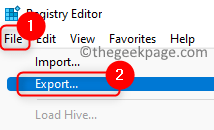
제공 목적지 위치 그리고 파일 이름 백업 파일을 저장합니다. 고르다 수출 범위 ~처럼 모두 그리고 클릭 구하다.

4. 레지스트리의 탐색 모음에서 위치를 탐색하거나 복사하여 붙여넣기
HKEY_CURRENT_USER\소프트웨어\마이크로소프트\오피스\사무실 버전 번호\Outlook\기본 설정
여기서 사무실 버전 번호 값은 아래와 같이 Office 버전에 따라 다릅니다.
전망 2019/2016/365 – 16.0
아웃룩 2013 – 15.0
아웃룩 2010 – 14.0
아웃룩 2007 -12.0
5. 선택 기본 설정 왼쪽 창의 폴더
6. 마우스 오른쪽 버튼으로 클릭 에 기본 설정 폴더를 선택하고 새로 만들기 -> DWORD(32비트) 값.

7. 새 키의 이름을 다음과 같이 지정하십시오. 비활성화TNEF.
8. 마우스 오른쪽 버튼으로 클릭 새로 생성된 키에 비활성화TNEF 그리고 선택 수정하다…
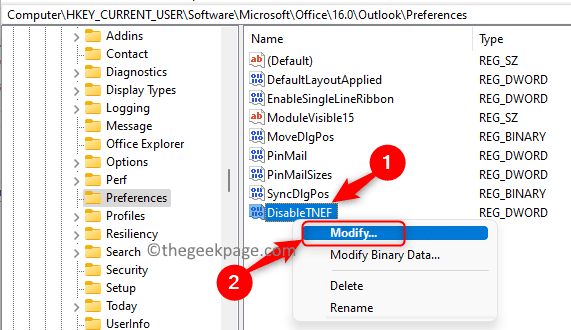
9. 에서 편집하다 키에 대한 창에서 옵션을 선택하십시오. 16진수 아래에 베이스. 에 값 1을 입력합니다. 가치 데이터 들.
10. 클릭 확인 변경 사항을 확인하고 저장합니다.

11. 레지스트리를 종료합니다.
12. Outlook 이메일의 winmail.dat 첨부 파일 문제가 해결되었는지 확인하십시오.
수정 4 – Outlook 속성을 사용하여 연락처에서 첨부 파일 수신 금지
1. 시작하다 시야 애플리케이션.
2. 클릭 새 이메일 버튼을 눌러 새 이메일 메시지를 엽니다.

3. 수신자 이메일 주소 추가 에게 섹션을 참조하십시오.
4. 지금, 마우스 오른쪽 버튼으로 클릭 받는 사람 섹션에 입력한 이메일 주소를 선택하고 Outlook 속성 열기 컨텍스트 메뉴에서.
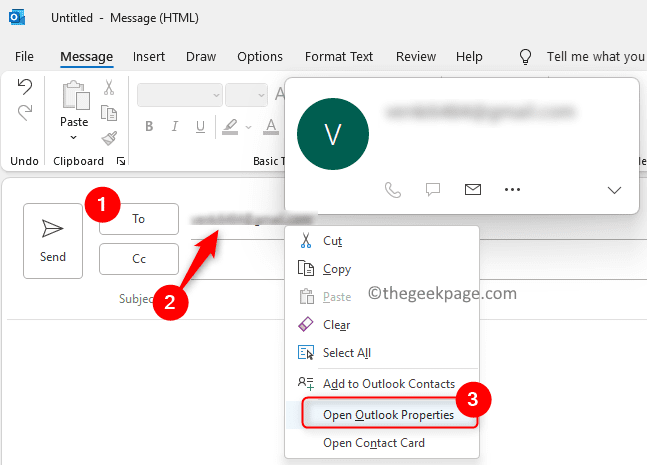
5. 당신은 볼 것이다 이메일 속성 대화 상자.
6. 옆에 있는 드롭다운을 사용합니다. 인터넷 형식 옵션을 선택하고 일반 텍스트만 보내기. 그런 다음 확인.
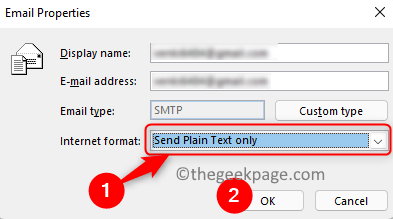
7. 이제 winmail.dat 첨부 파일 없이 이메일을 보낼 수 있는지 확인하십시오.
읽어 주셔서 감사합니다.
이제 winmail.dat 첨부 파일 없이 수신자에게 이메일 메시지를 보낼 수 있어야 합니다. 이 기사가 Outlook 이메일의 winmail.dat 첨부 파일 문제를 해결하는 데 충분한 정보가 되었기를 바랍니다. 댓글을 달고 귀하에게 도움이 된 수정 사항을 알려주십시오.
1 단계 - 여기에서 Restoro PC 수리 도구를 다운로드하십시오.
2단계 - 스캔 시작을 클릭하여 PC 문제를 자동으로 찾아 수정합니다.


